TP-Link Archer C1200 Postavke rotera. Detaljno vodstvo

- 2268
- 504
- Simon Heaney
TP-Link Archer C1200 Postavke rotera. Detaljno vodstvo
Nedavno sam pregledao TP-Link Archer C1200 usmjerivač. Pregled se može pročitati ovdje. Tamo sam rekao u koju svrhu vrijedi kupiti ovaj usmjerivač, što je dobro i koji su nedostaci. Ali najvjerojatnije to nije zanimljivo, jer ste vjerojatno već kupili Archer C1200, a sve što trebate je da ga brže konfigurirate i počnete koristiti. Ako sam pretpostavio, došli ste na adresu, jer ću sada detaljno pokazati postupak postavljanja usmjerivača TP-Link Archer C1200.
Spojit ćemo ga i najvjerojatnije ćemo se pokušati konfigurirati uz pomoć majstora brze postavke putem upravljačke ploče. Naravno, možete postaviti potrebne parametre za rad usmjerivača u različitim odjeljcima web sučelja. Ali, ako postoji jednostavan majstor postavke koji vam omogućuje postavljanje usmjerivača korak po korak, onda je glupo ne koristiti ga. Pa, ako se nešto ne uspije, pokazat ću gdje u postavkama ovog usmjerivača možete promijeniti najvažnije i potrebne parametre.

Ako ste već upoznati s usmjerivačima TP-Linka i postavite ih, tada će vam upravljačka ploča Archer C1200 najvjerojatnije biti nepoznata. Budući da je na starim modelima postojala upravljačka ploča u zelenim tonovima. A sada, gotovo svi novi modeli mrežnih uređaja s TP-Link-a dobivaju novu upravljačku ploču. Više moderno. I u pravilu je novo više jezično web sučelje. To znači da jezik možete promijeniti na ruski ili ukrajinski. Ali u mom usmjerivaču je postojao samo engleski. Možda se druge lokalizacije pojavljuju s izdanjem nove verzije firmvera. Ali to nije zastrašujuće, jer prema mojim uputama možete čak konfigurirati usmjerivač iz Xiaomi na kineskom 🙂
Kako spojiti TP-Link Archer C1200 usmjerivač i idite na postavke?
Da bismo konfigurirali usmjerivač, moramo ići na njegovu upravljačku ploču. To se može učiniti s gotovo bilo kojeg uređaja: Compiegletra, laptop, pametni telefon, tablet. Ako je moguće, savjetujem vam da konfigurirate s računalom ili laptopom. Ako samo zato što je prikladnije. I bolje je povezati se s usmjerivačem na mrežnom kabelu (možete i putem Wi-Fi-ja). Također, odmah u WAN priključku spojite Internet (kabel koji je davatelj interneta popločao u vašoj kući).
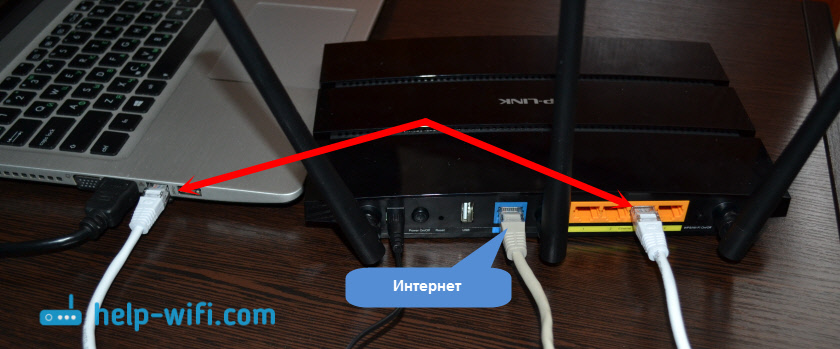
Možete se povezati s Wi-Fi mrežom, koja će imati tvorničko ime. Lozinka (PIN) za povezivanje s ovom mrežom možete pronaći ispod usmjerivača, na naljepnici. Budući da imamo usmjerivač s dva opsega, on će odmah emitirati mrežu u dva raspona 2.4GHz i 5GHz. Ako ćete konfigurirati sa tableta ili pametnog telefona, to se može učiniti putem redovnog preglednika ili pomoću TP-Link-ove priveznice vlasničke aplikacije.
Ako ste vi, ili netko drugi, već pojeli usmjerivač, napravite resetiranje postavki. Stezanje gumba za resetiranje utopljeno u kućištu 10 sekundi.
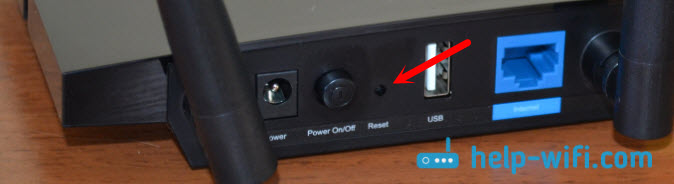
Idemo na tplinkwifi.Neto ili 192.168.0.1
Nakon što ste se povezali s usmjerivačem (imajte na umu da Internet možda neće raditi, ovo je normalno), možete ući u upravljačku ploču. Da biste to učinili, otvorite bilo koji preglednik (imam operu) i idite na TPlinkwifi.Neto, ili 192.168.0.1. Za svaki slučaj, dajem vezu do detaljnih uputa: https: // Help-wifi.Com/tp-link/kak-Zajti-v-Nastrojki-routera-tp-veza/
Usmjerivač će zatražiti prijavu i lozinku. Tvornica: administrator i administrator (naznačeno na naljepnici s dna usmjerivača, kao i ostale tvorničke informacije).
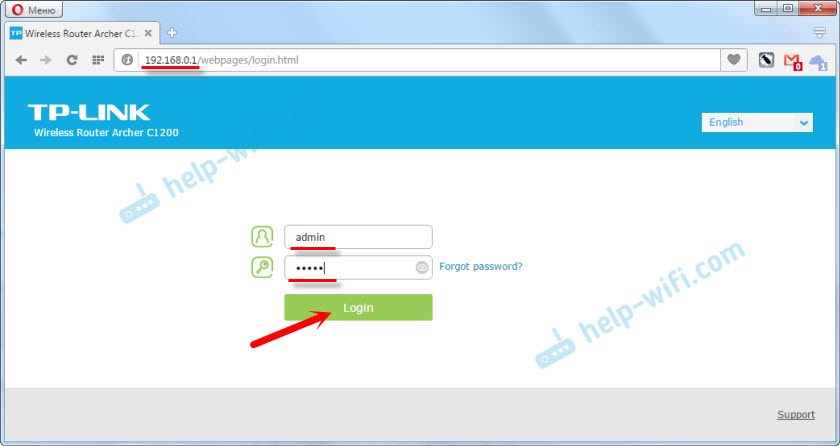
Usmjerivač će odmah ponuditi da promijeni tvorničku prijavu i lozinku za unošenje postavki (koje smo upravo predstavili). Promijeni ih. Prijava se može ostaviti ista, a donijeti novu lozinku i zapisati dva puta.
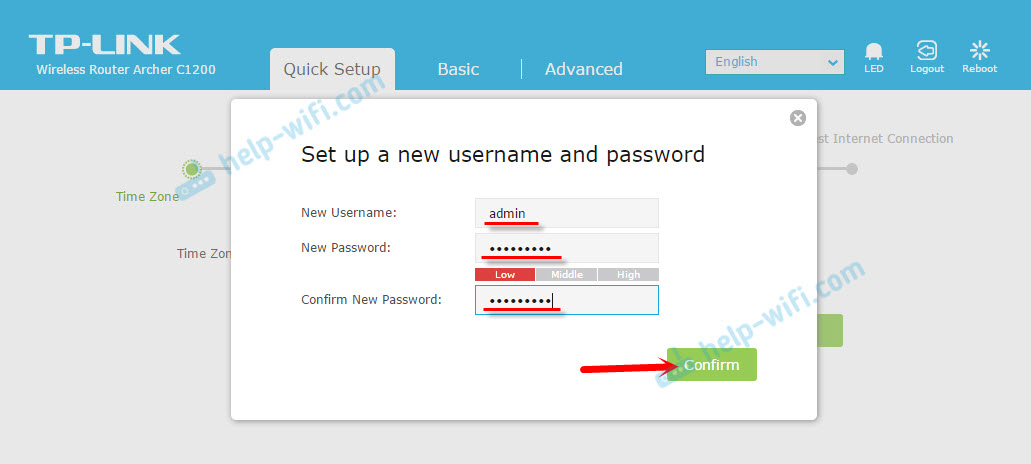
Samo ne zaboravite lozinku koju instalirate. Bit će potreban prilikom ponovnog unosa upravljačke ploče.
Nakon toga otvorit će se stranica s postavkama usmjerivača Archer C1200. Majstor brze postavke odmah će se otvoriti. Još uvijek možete pokušati promijeniti jezik web sučelja. Možda ćete imati druge mogućnosti osim engleskog.
Ako nije moguće ići na postavke, onda pogledamo ovaj članak.
Postavljanje veze s mrežom pružatelja usluga i Wi-Fi
Upravo se te postavke mogu izvesti pomoću majstora brzog postavljanja. A to je dovoljno za normalan rad usmjerivača. Ako se niste otvorili odmah nakon unosa web sučelja, idite na karticu "Brzo postavljanje".
1 U prvom koraku moramo odabrati našu vremensku zonu.
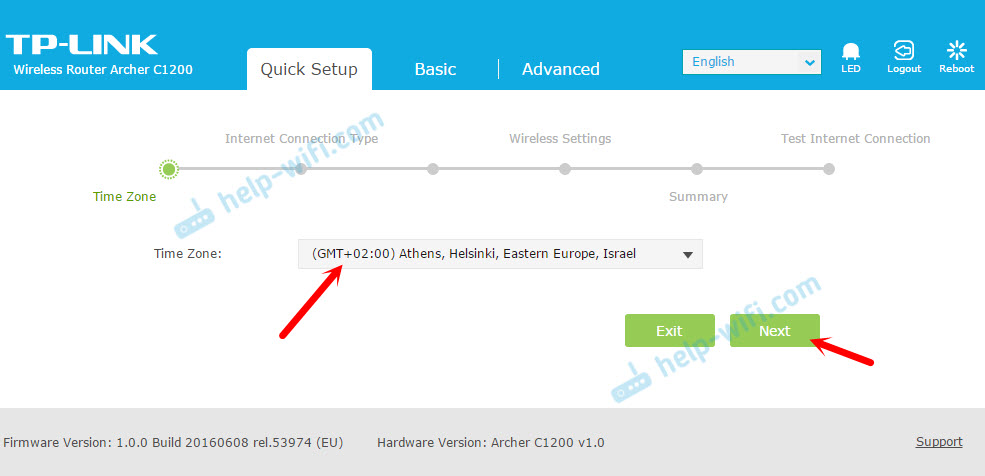
2 Daljnje postavke veze na Internet. Ovo je vrlo Važna točka. Ako postavimo pogrešne postavke, usmjerivač se neće moći povezati s Internetom i neće ga distribuirati na vaše uređaje.
Morate odabrati svoju vrstu veze s Internetom. To može biti:
- Dinamički IP - Najlakša vrsta veze, kada koristite koju ne trebate postaviti nijedan parametr. A Internet putem TP-Link Archer C1200 mora zaraditi odmah nakon povezivanja kabela s lukom WAN. Ako na MAC adresi nema vezivanja.
- Statički IP - Vrlo rijetko pronađeno.
- Pppoe - Popularna vrsta veze koju su koristili pružatelji usluga Rostelecom, TTK, kuća.ru i drugi. Tijekom postupka postavljanja, definitivno morate odrediti naziv korisnika i lozinke.
- PPTP i L2TP - Također morate odrediti korisničko ime, lozinku i drugu adresu poslužitelja.
Vrsta veze i potrebni parametri koje možete saznati od svog pružatelja usluga.
Odaberite vrstu veze i kliknite "Dalje".
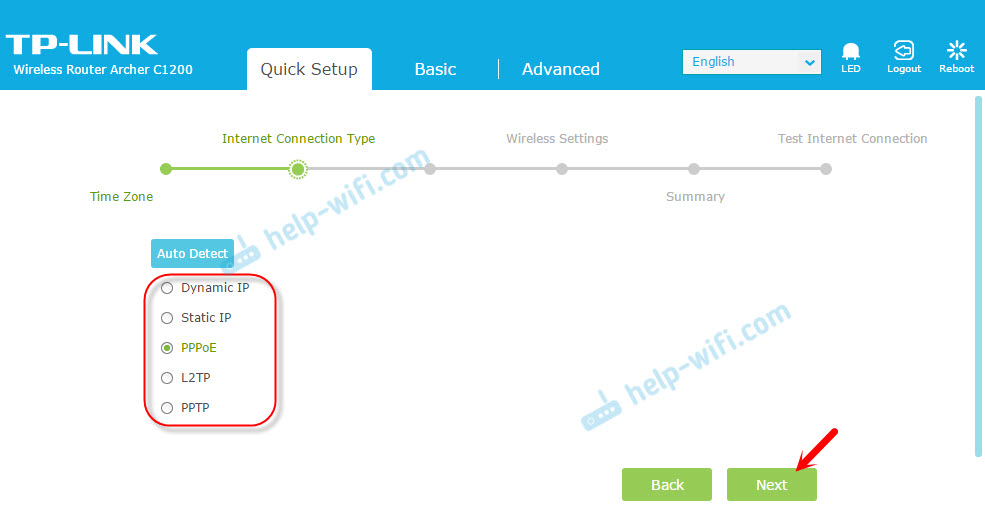
Na primjer, izabrao sam PPPOE. Sada postavljamo parametre koje pružatelj pruža i nastavlja.
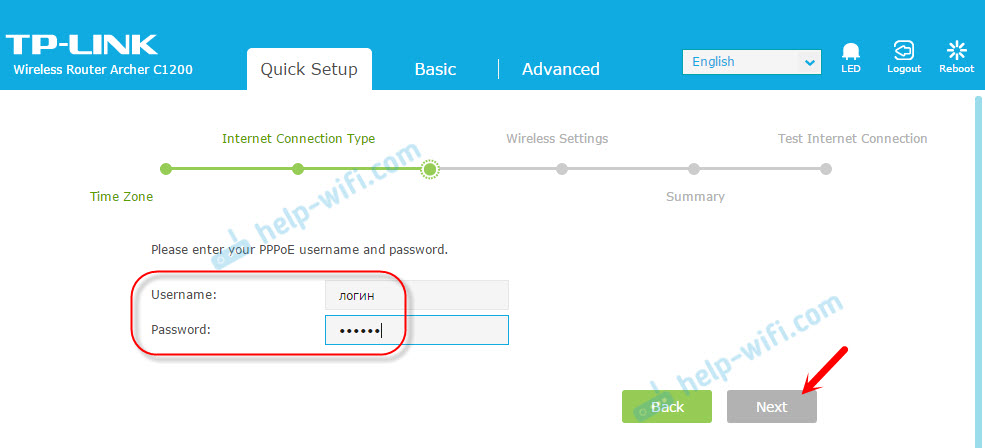
Pokazao sam ovo na primjer. Moj davatelj koristi vrstu veze "Dinamički IP". Nakon što ga je odabrao, u sljedećem prozoru, usmjerivač će pitati postoji li obvezujući na MAC adresi i ponuditi da kloniraju MAC adresu s računala na koje je usmjerivač sada povezan. Moj se davatelj ne veže za MAC adresu.
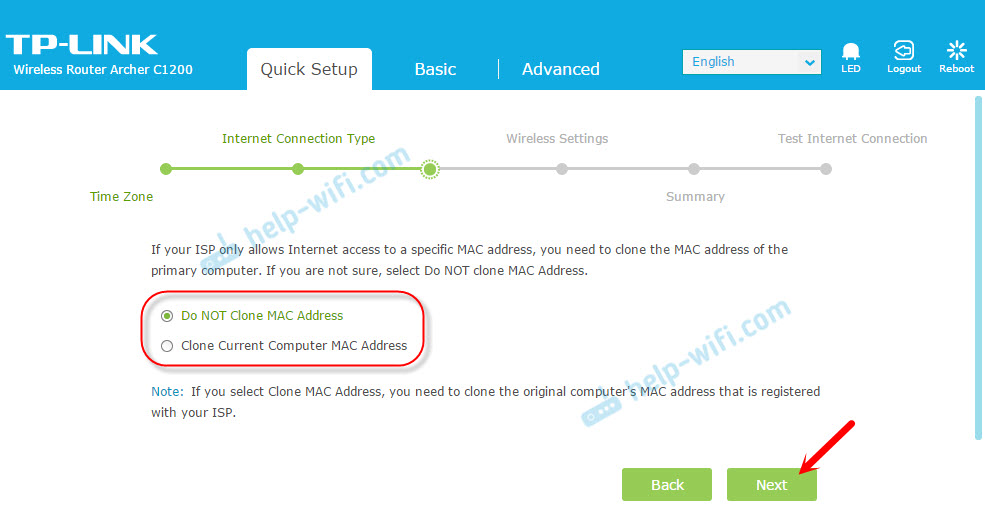
3 Sljedeći korak - Postavljanje WI -FI mreže. Ovdje moramo promijeniti naziv Wi-Fi mreže za svaki raspon i promijeniti lozinku Wi-Fi mreže. Lozinka se može učiniti isto za oba područja. Ako postoji potreba, možete isključiti emitiranje mreže Wi-Fi na jednom od raspona, jednostavno uklanjanje odgovarajućeg provjere.
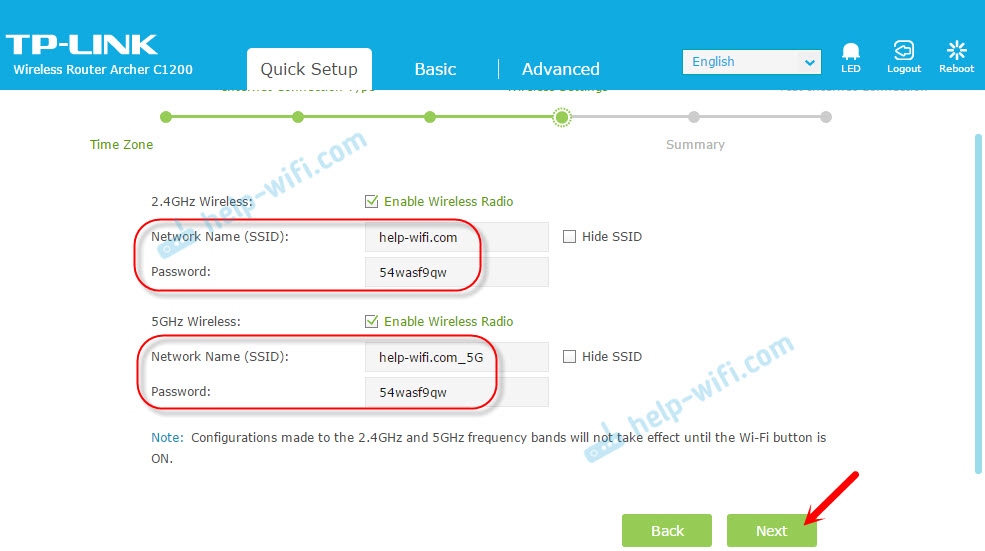
4 Provjerite sve navedene parametre i kliknite gumb "Spremi" da biste spremili postavke.
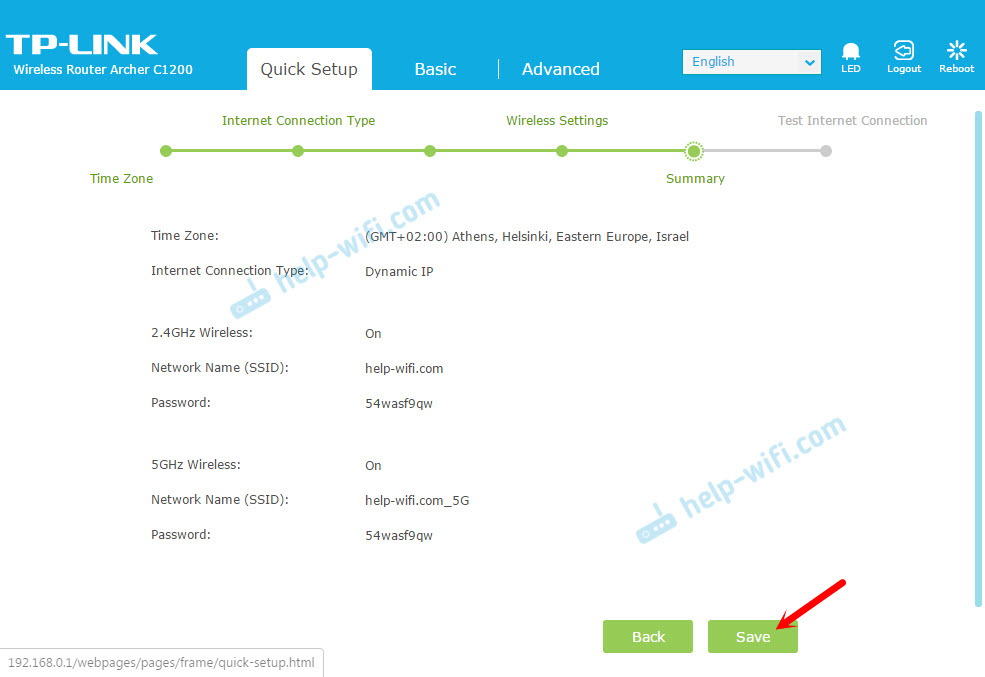
Vidjet ćete traku s očuvanjem statusa postavki. Čekamo.
U sljedećem prozoru možete kliknuti na vezu Test Internet Connection. Ako je sve u redu, usmjerivač spojen na Internet, a zatim kliknite gumb "Završi".
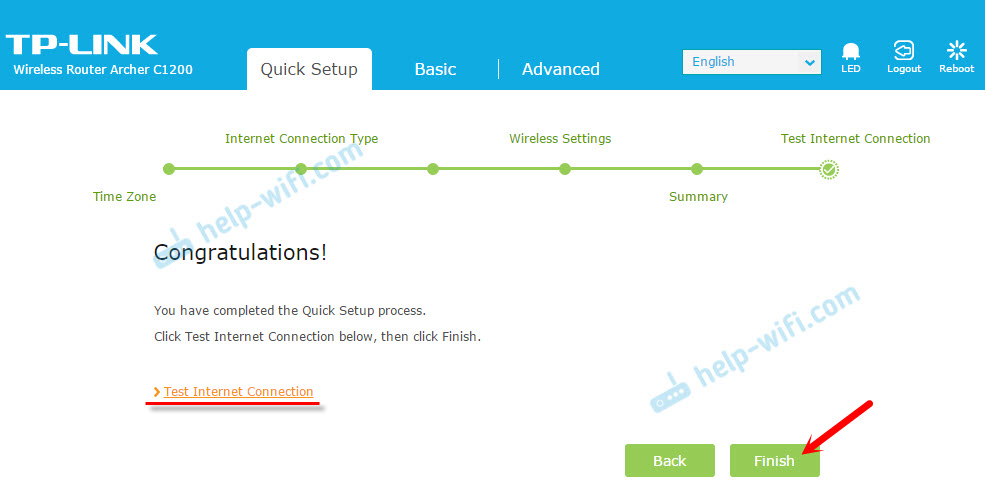
Ako nema veze s Internetom, najvjerojatnije su odabrali vrstu veze ili je netočno postavio parametre za vezu. WAN indikator na usmjerivaču sagorjet će s narančastom (i trebao bi biti zeleni).
Vratite se natrag ili ponovo pokrenite "brzo postavljanje" i ponovite postavke.
Gdje su internetske postavke i wi-fi?
Sve osnovne postavke mogu se postaviti u odjeljku "Osnovni". A u odjeljku "Napredno" postoji veliki broj proširenih parametara.
Na primjer, internetske postavke:
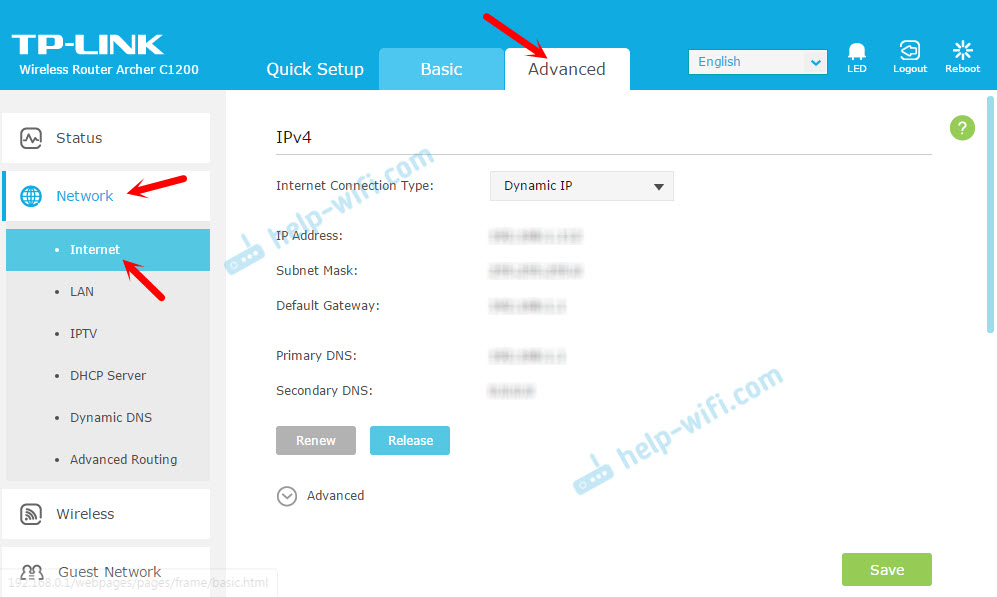
I proširene postavke Wi-Fi mreže (gdje možete promijeniti lozinku, kanal, način rada, širinu kanala itd. D.):
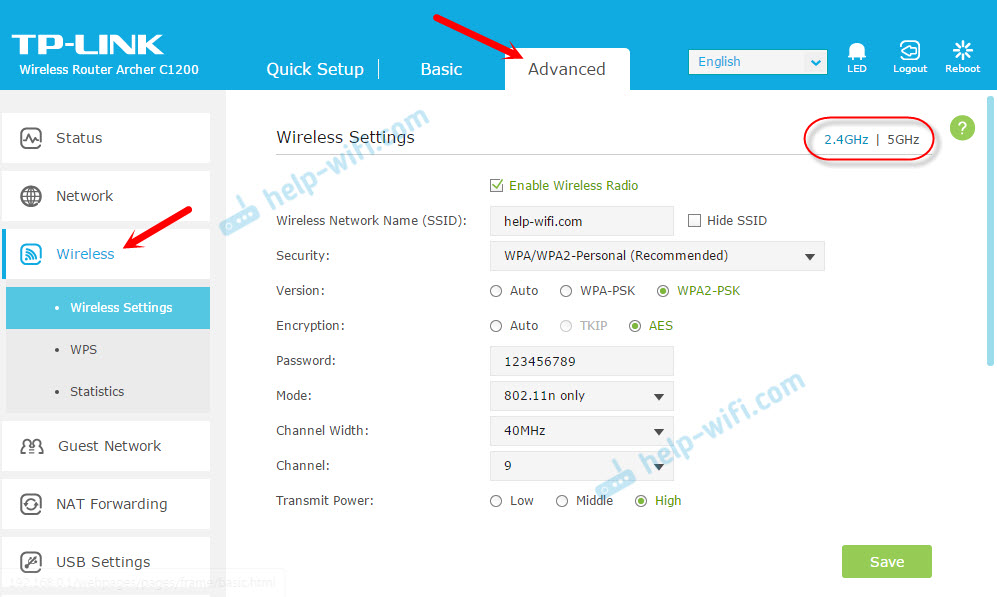
O promjeni lozinke Wi-Fi mreže imamo zasebnu uputu: https: // Help-wifi.Com/tp-link/kak-estanovit -ili-SMENIT-PARAL-FI-RETI-NA-ROUTERE-TP-LINK/
Ako još uvijek imate bilo kakvih pitanja ili ste suočeni s nekim problemom, pitajte u komentarima. Rado ću odgovoriti i pokušati pomoći!
- « Kako registrirati IP adrese u sustavu Windows 7? Ručno postavljamo postavke TCP/IP
- Laptop ne vidi TV pametni TV »

